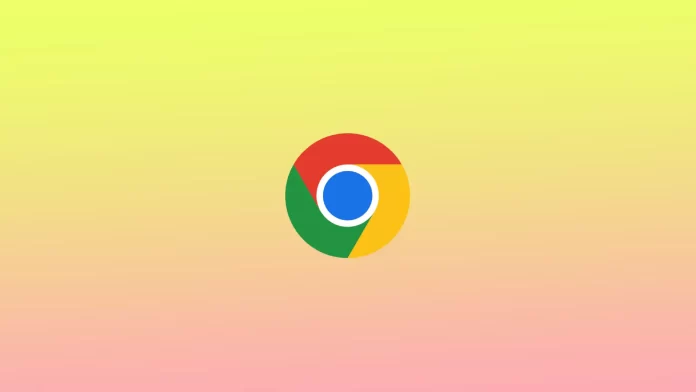No Google Chrome no Mac, a cache é um repositório temporário que o navegador utiliza para armazenar páginas Web, imagens e outros recursos utilizados frequentemente. Quando visita um Web site, o Chrome começa por verificar a cache para ver se existe uma cópia guardada da página. Em caso afirmativo, carrega a página a partir da cache, o que pode acelerar o tempo de carregamento.
Limpar a cache pode ajudar a melhorar o desempenho do Chrome no seu Mac, especialmente se detectar problemas com o navegador, tais como carregamento lento de páginas ou páginas Web que não são apresentadas correctamente. Pode também ajudar a libertar espaço de armazenamento no seu Mac, uma vez que a cache pode ocupar uma quantidade significativa de espaço ao longo do tempo.
O que fazer para limpar a cache do navegador Chrome a partir do menu principal?
Para limpar a cache do navegador Chrome a partir do menu principal, siga estes passos:
- Abra o Google Chrome no seu Mac.
- Clique no ícone de três pontos (⋮) localizado no canto superior direito da janela do navegador.
- Clique em “Histórico” no menu pendente.
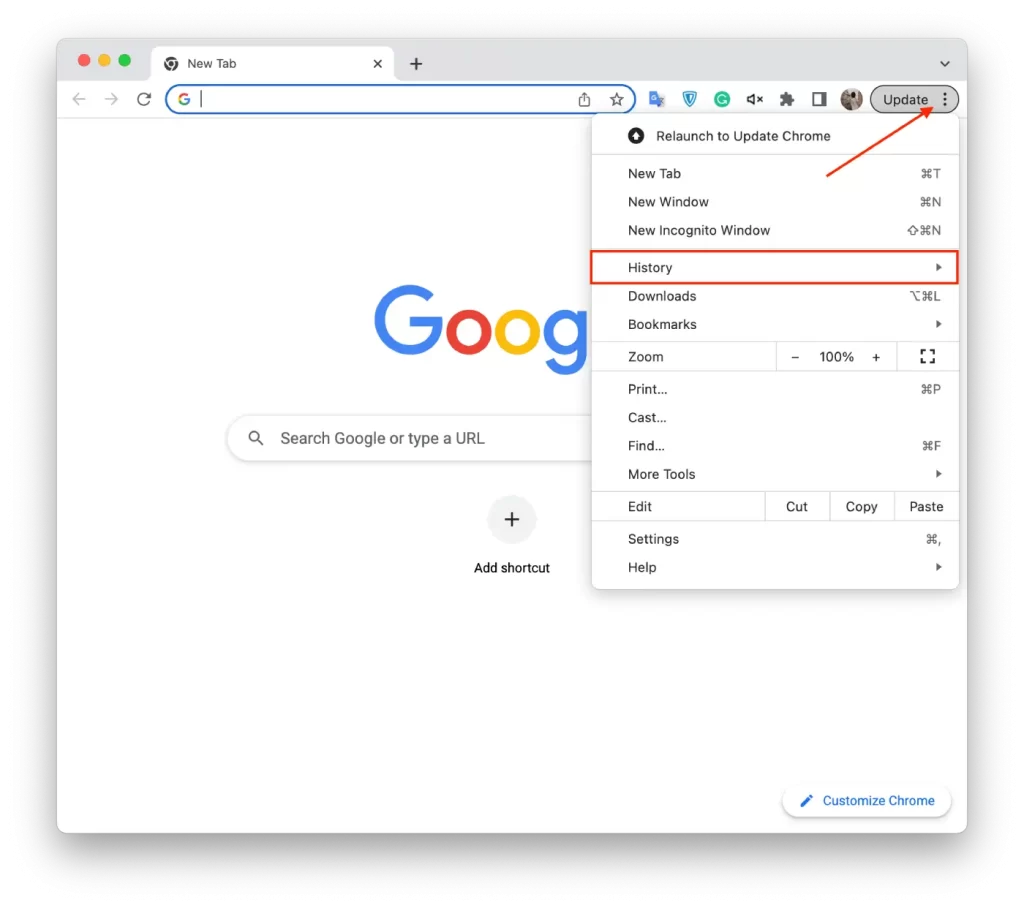
- Clique no botão “Limpar dados de navegação”.
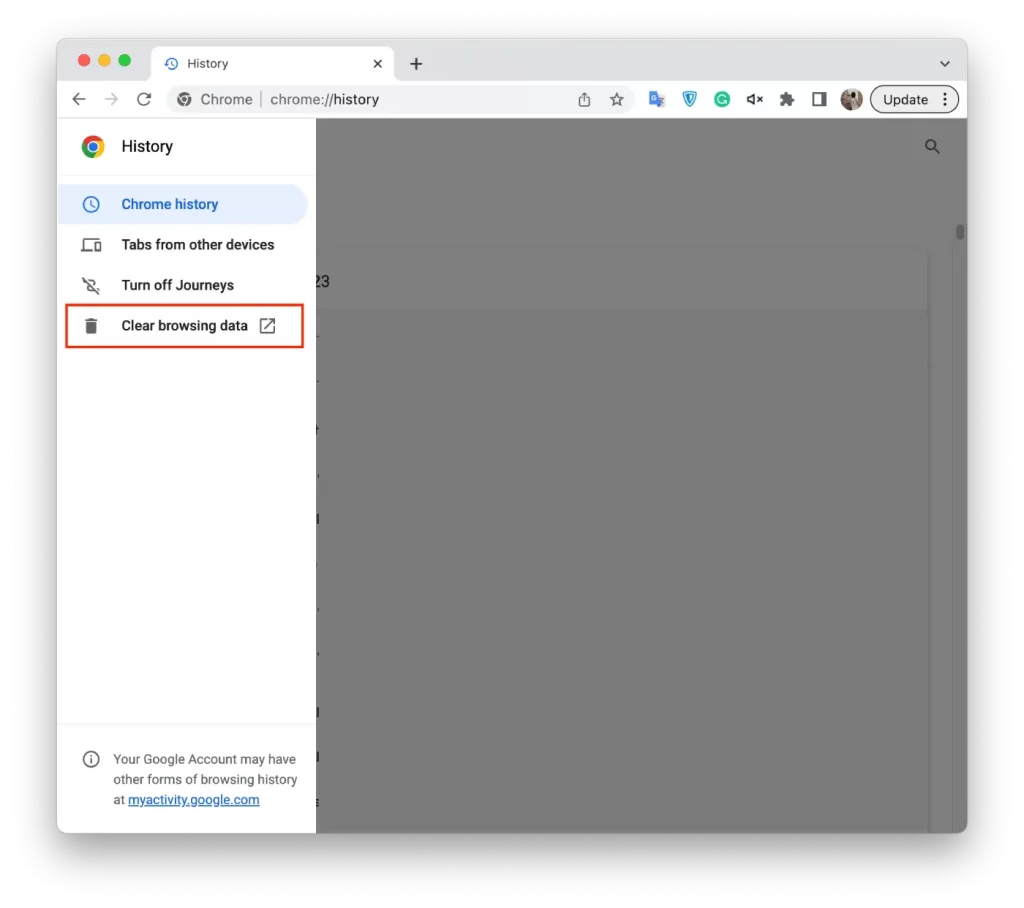
- Em seguida, na janela pop-up que aparece, seleccione o intervalo de tempo para o qual pretende limpar a cache. Pode seleccionar “Todo o tempo” para limpar tudo.
- Clique em “Limpar dados de navegação” para eliminar os itens seleccionados da cache.
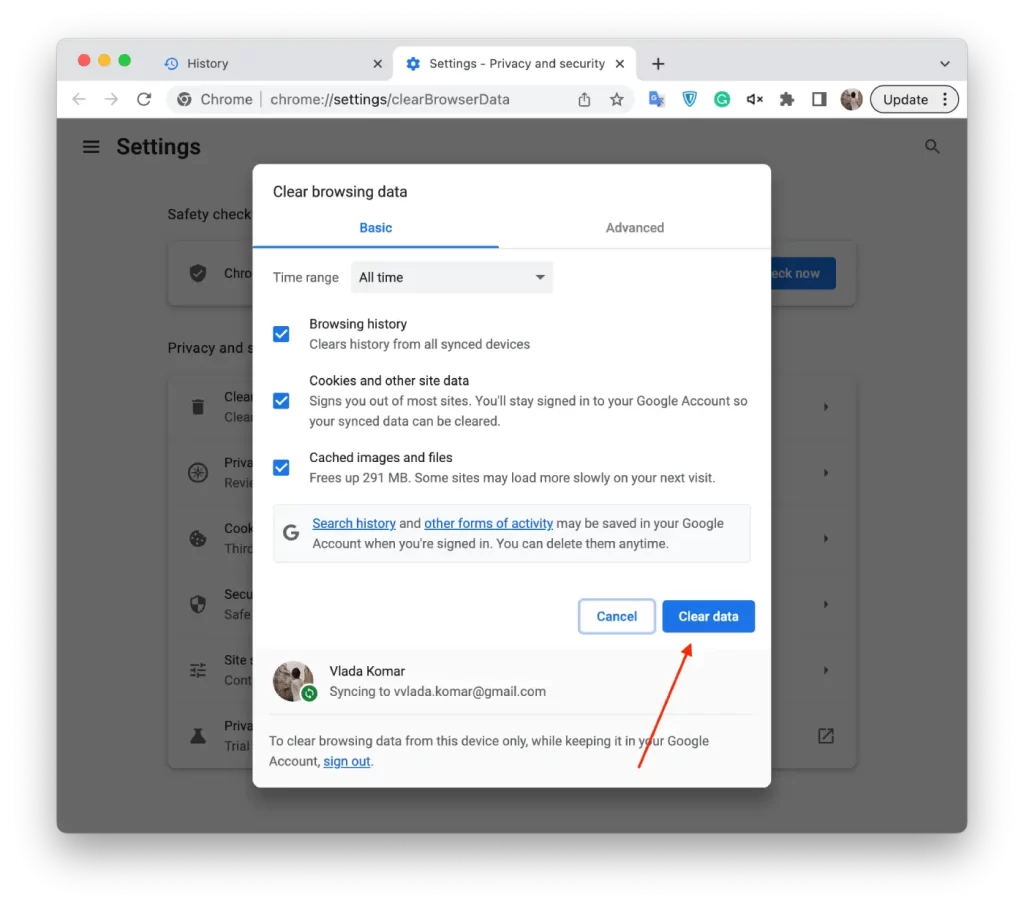
Depois de concluir estes passos, o Chrome eliminará as imagens e ficheiros guardados em cache para o intervalo de tempo seleccionado.
O que fazer para limpar a cache do navegador Chrome com um atalho de teclado?
Para limpar a cache do navegador Chrome com um atalho de teclado num Mac, siga estes passos:
- Abra o Google Chrome no seu Mac.
- Prima as teclas “Command” + “Shift” + “Delete” no seu teclado.
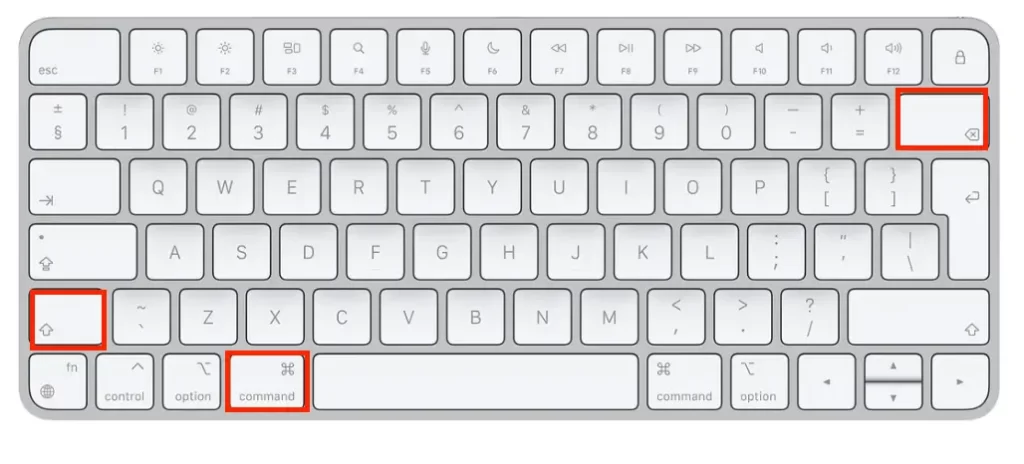
- Isto irá abrir a janela “Limpar dados de navegação”.
- Na janela “Limpar dados de navegação”, seleccione o intervalo de tempo para o qual pretende limpar a cache. Pode escolher “Todo o tempo” para limpar tudo.
- Também pode seleccionar outros itens que pretende limpar, tais como cookies, histórico de navegação e palavras-passe.
- Clique em “Limpar dados” para limpar os itens seleccionados da cache.
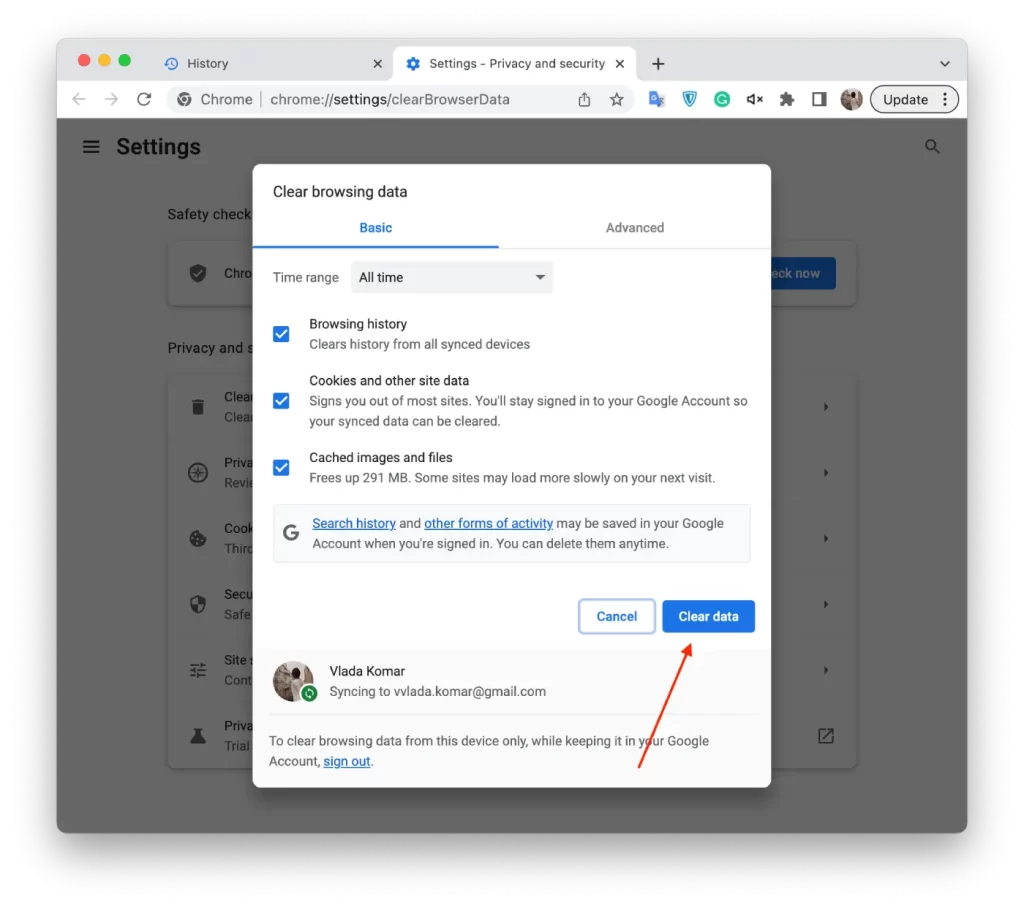
Este método é mais rápido e permite-lhe abrir a mesma janela que a do menu principal. Após estes passos, a cache do browser será limpa.
Porque é que é necessário limpar a cache do navegador Chrome no Mac?
Limpar a cache do navegador Chrome no seu Mac pode ser importante por várias razões. Em primeiro lugar, ao longo do tempo, a cache pode ocupar um espaço significativo no disco rígido. Isto pode ser especialmente problemático se tiver um espaço de armazenamento limitado, uma vez que pode tornar o Mac mais lento e dificultar o armazenamento de outros ficheiros ou programas.
Em segundo lugar, uma cache corrompida pode causar problemas no seu navegador, tais como carregamento lento, erros ou falhas. Isto pode ser frustrante porque pode interromper a sua experiência de navegação e dificultar a utilização de determinados sítios Web ou aplicações. Limpar a cache pode ajudar a resolver estes problemas e melhorar o desempenho geral do seu navegador.
Em terceiro lugar, a limpeza da cache pode ajudar a proteger a sua privacidade. Dependendo das definições, o browser pode armazenar informações como as credenciais de início de sessão, o histórico das páginas visitadas ou outros dados sensíveis. Depois de limpar a cache, pode certificar-se de que estas informações são removidas do seu Mac e impedir que outras pessoas acedam às mesmas.
Recomenda-se que limpe a cache regularmente, especialmente se utilizar o seu Mac para tarefas importantes ou se detectar quaisquer problemas com o seu browser.
Quais são os principais tipos de cache?
Os principais tipos de cache utilizados pelo Google Chrome no Mac são os seguintes:
Cache do navegador da Web
Este tipo de cache armazena páginas Web frequentemente acedidas, imagens e outros recursos para melhorar a experiência de navegação. Quando visita um Web site, o Chrome começa por verificar a cache para ver se tem uma cópia armazenada da página. Se tiver, carregará a página a partir da cache, o que pode acelerar o tempo de carregamento.
Cache de aplicações
A cache de aplicações é um tipo de cache que armazena dados de aplicações Web para que estas funcionem mais rapidamente. As aplicações Web foram concebidas para funcionar offline e a cache de aplicações ajuda-as a fazê-lo, armazenando os recursos de que necessitam para funcionar offline.
Biscoitos
Os cookies são pequenos ficheiros de dados que os Web sites utilizam para armazenar informações sobre o utilizador, tais como informações de início de sessão ou preferências. O Chrome armazena cookies na sua cache para tornar mais rápido e fácil o acesso a Web sites que visita frequentemente.
Cache DNS
A cache DNS armazena informações sobre os nomes de domínio recentemente acedidos e os respectivos endereços IP. Isto ajuda a acelerar o processo de resolução de nomes de domínio para endereços IP quando se visita um sítio Web.
Cache de plugins
A cache de plug-ins armazena dados de plug-ins do navegador, como o Adobe Flash ou o Silverlight. Isto pode incluir imagens, vídeos ou outros tipos de multimédia.
É importante ter em atenção que a limpeza da cache removerá todos estes tipos de caches, o que poderá fazer com que termine a sessão em sites, limpe as preferências armazenadas e, potencialmente, abrande a sua experiência de navegação até que a cache seja reconstruída. No entanto, a limpeza da cache também pode ajudar a melhorar o desempenho do Chrome no Mac, especialmente se detetar problemas com o navegador.